Eclipse如何创建XML文件(file—>new的wizard的里面没有XML选项)
来源:网络收集 点击: 时间:2024-02-29【导读】:
Eclipse创建XML文件操作步骤如下:
第一步:打开“新建XML文件”向导
可以使用新建XML文件向导来创建XML文件。要调用此向导,可使用以下几种方式打开 -
单击文件菜单并选择New → Other
点击新的下拉框(下拉框)选择其他(Other)
同时按住ctrl + N
当选择向导对话框出现后 -
在过滤器文本框中输入xml,这应该只显示与xml相关的向导。
展开XML类别并选择XML文件。
单击下一步(Next)以打开新建XML文件向导。
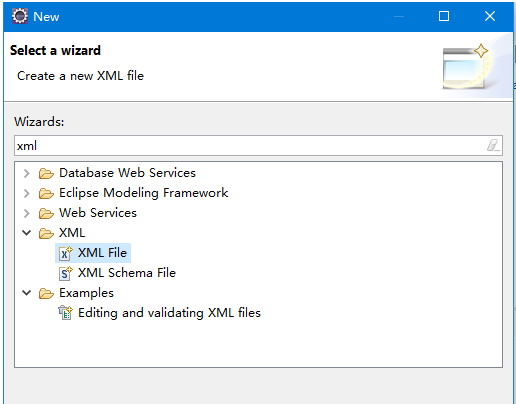
注意如果打开了XML透视图,则可以通过以下方式调用新建XML向导:
单击File菜单,然后选择New → XML File。
单击工具栏上的XML File按钮(XML File按钮)。
第二步:使用“新建XML文件”向导
当新的XML文件向导出现后 -
输入或选择父文件夹。
输入xml文件的名称。
单击下一步(Next)按钮将xml文件基于DTD,XML模式或XML模板,或单击完成(Finish)。
输入文件名称,如下图中所示 -
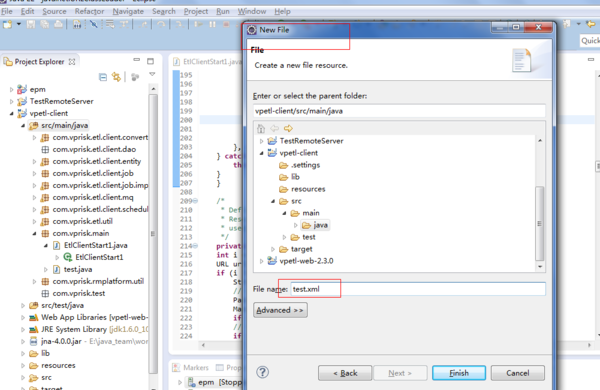
版权声明:
1、本文系转载,版权归原作者所有,旨在传递信息,不代表看本站的观点和立场。
2、本站仅提供信息发布平台,不承担相关法律责任。
3、若侵犯您的版权或隐私,请联系本站管理员删除。
4、文章链接:http://www.1haoku.cn/art_176767.html
上一篇:数绵羊是错误的催眠方法
下一篇:css如何定义在p标签段落前面空两格
 订阅
订阅